Tak hanya smartphone, laptop juga bisa jadi hotspot. Cara membuat hotspot di laptop bisa dengan dan tanpa aplikasi. Saat laptop kamu terhubung ke internet, kamu bisa mengubahnya menjadi hotspot sehingga bisa berbagi internet ke perangkat lain seperti laptop, smartphone, tablet, dan lain sebagainya. Apalagi jika kamu ingin bagi koneksi internet ke teman-teman yang tidak menjangkau internet. Cara membuat hotspot di laptop pun tidak begitu sulit. Kali ini Laptopnesia akan membahas cara membuat hotspot di laptop dengan Windows 7. Cara pertama adalah tanpa aplikasi dan kedua dengan aplikasi.

Kamu bisa pilih metode mana yang dianggap paling mudah. Untuk membuat laptopmu menjadi hotspot pun tidak membutuhkan banyak modal, cukup laptop, koneksi internet (LAN/WiFi), dan sistem operasi Windows 7. Namun jika kamu menggunakan PC rakitan atau desktop, kamu membutuhkan perangkat tambahan yaitu WiFi Adaptor. Tapi jika desktop kamu sudah mendukung WiFi, kamu bisa langsung mempraktekannya. Untuk mulai membuat Hotspot di PC ikuti langkah berikut ini:
Cara Membuat Hotspot di Laptop Tanpa Aplikasi
Cara Pertama Membuat Hotspot di Laptop
Untuk mengubah laptopmu menjadi hotspot tanpa aplikasi maka kita akan bermain dengan Command Prompt atau CMD. CMD adalah aplikasi bawaan Windows yang mampu menerjemahkan barisan perintah berbentuk teks untuk dieksekusi oleh sistem operasi Windows. Untuk membuka CMD kamu bisa tekan tombol Start lalu di kolom pencarian ketik “cmd.” Lalu klik kanan pada aplikasi cmd dan pilih “Run as Administrator.”
Setelah tulisan C:\windows\system32> ketik “netsh wlan show drivers.” Hal ini bertujuan untuk mengecek apakah laptop atau PC kamu dapat menjalankan VAP (Virtual Access Point). Temukan tulisan “Hosted Network Supportted,” jika tulisannya No maka kamu harus mengaktifkannya dulu. Caranya:
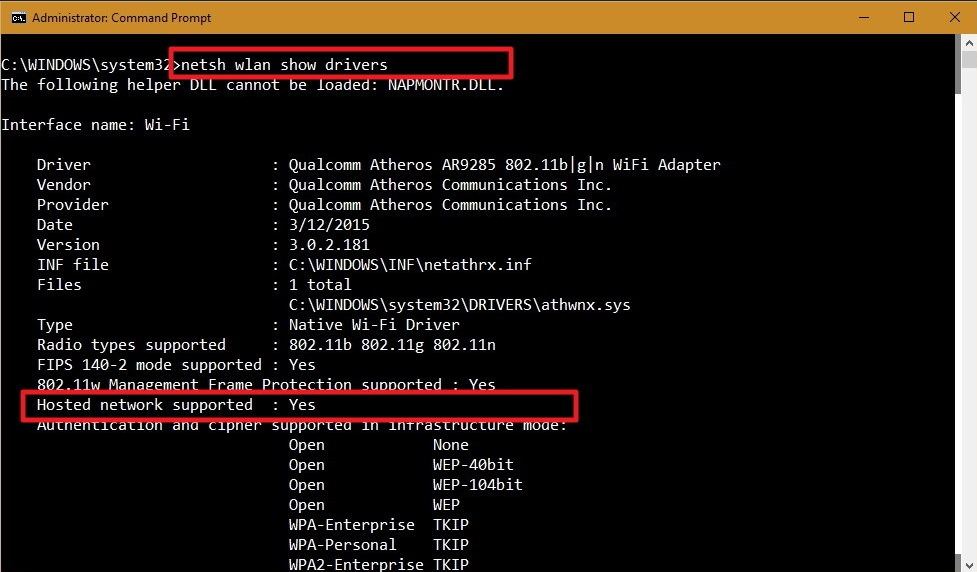
- Kembali ke cmd dan run as administrator
- Ketikan netsh wlan set hostednetwork mode=allow lalu Enter
- Jika berhasil saatnya mengaktifkan dan membuat nama WiFi (SSID) dan passwordnya
- Setelah C:\windows\system32> ketik netsh wlan set hostednetwork mode=allow ssid=(nama SSID terserah kamu tanpa tanda kurung) key=(password tanpa tanda kurung)
- Contoh: netsh wlan set hostednetwork mode=allow ssid=Laptopnesia key=Laptop123
- Setelah selesai ketik lagi netsh wlan start hostednetwork untuk mengaktifkan VAP.
Sampai di tahap ini, kamu sudah bisa berbagi internet tapi belum bisa terhubung ke perangkat lain. Setelah ikuti langkah di atas, sempurnakan dengan cara berikut ini: Buka Local Area Connection > Properties > pilih tab Sharing. Pilih Wireless Network Connection 2 atau nama SSID yang kamu buat tadi. Setelah itu OK. Untuk menghentikannya ketik netsh wlan stop hostednetwork pada cmd, dan untuk mengaktifkannya kembali ketik netsh wlan start hostednetwork.
Cara Ke-2 Membuat Hotspot di Laptop
Selain melalui CMD kamu juga bisa menggunakan fasilitas ad hoc untuk mengubah laptop menjadi hotspot. Dengan Ad Hoc kamu bisa berbagi koneksi internet dan data dari satu laptop ke laptop lain secara nirkabel hingga 10 meter. Caranya ketik menu Start, lalu di boks pencarian ketik “ad hoc” setelah itu Enter. Ikuti proses Wizard dengan menekan tombol Next. Setelah itu isi nama SSID yang diinginkan dan password lalu Next. Setelah berhasil tinggal klik Close. Dari perangkat lain aktifkan WiFi dan cari nama WiFi sesuai SSID yang kamu buat tadi, masukan password, dan kamu langsung terhubung ke internet.
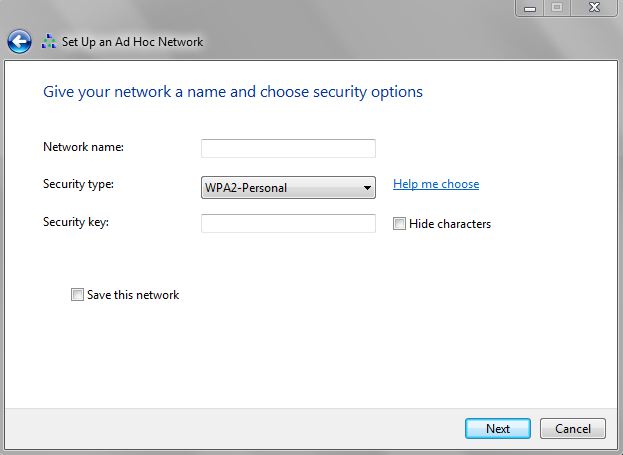
Cara Membuat Hotspot di Laptop dengan Aplikasi
Jika proses mengaktifkan hotspot tanpa aplikasi di atas cukup merepotkan. Kamu bisa gunakan aplikasi pihak ketiga sebagai alternatifnya. Ada berbagai macam aplikasi yang bisa mengubah laptop menjadi hotspot, namun yang paling simpel adalah mHotspot. Sebelum memulai, download aplikasinya di sini dan instal di laptop kamu.
Jalankan mHotspot dan uncheck opsi untuk memasang aplikasi tambahan (bloatware). Klik Next lalu isi nama SSID dan password Hotspot kamu. Jika berhasil kamu bisa mulai dengan mengklik tombol Start Hotspot. Untuk menghentikannya cukup klik tombol Stop Hotspot. Berbagi internet dengan aplikasi bisa kamu gunakan baik saat terhubung ke internet kabel atau wireless.
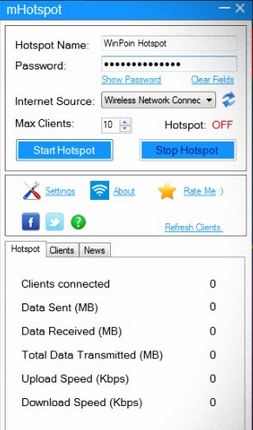
Cara membuat hotspot di laptop bisa kamu terapkan langsung di laptop kamu. Bagi kamu yang menggunakan Windows 7, cara di atas bisa kamu gunakan. Sementara itu untuk kamu yang menggunakan Windows 10, kamu bisa langsung aktifkan menu Hotspot dari halaman utama Windows karena fasilitas Hotspot sudah menjadi fitur bawaan pada Windows 10.